Come si elimina un profilo Facebook
Spinto dalla curiosità e soprattutto dal fatto che ormai tutti utilizzano il social network di Mark Zuckerberg, anche tu, nei giorni scorsi, hai provveduto a creare il tuo profilo su Facebook. Tuttavia se adesso sei qui e stai leggendo queste righe mi sembra ben evidente il fatto che, a conti fatti, non sei poi così interessato alla cosa e che adesso ti piacerebbe dunque capire come si elimina un profilo Facebook.
Come dici? La situazione è esattamente questa e vorresti dunque sapere se posso darti una mano sul da farsi? Ma certo che si, non preoccuparti! Con questa mia guida di oggi voglio infatti spiegarti, per filo e per segno, come si elimina un profilo Facebook, sia agendo da computer che da smartphone e tablet, e quali operazioni è bene effettuare prima di compiere questo passo. Non temere, è semplicissimo… forse molto più che che creare un account!
Allora? Si può sapere che cosa ci fai ancora li impalato? Prenditi qualche istante di tempo libero e inizia subito a concentrarti sulla lettura di questa guida. Vedrai, alla fine avrai le idee perfettamente chiare sul da farsi e, ti di cò di più, sono anche certo che in caso di necessità sarai pronto e ben felice di fornire tutte le spiegazioni del caso a i tuoi amici desiderosi di ricevere una qualche dritta analoga. Che ne dici, scommettiamo?
Indice
- Operazioni preliminari
- Come si cancella un profilo Facebook
- Come si elimina definitivamente un profilo Facebook
- Come si sospende un profilo Facebook
Operazioni preliminari

Come ti dicevo, prima di indicarti come si elimina un profilo Facebook c'è un'operazione preliminare, appunto, che desidero indicarti e che ritengo sia il caso che tu metta in pratica per evitare di perdere i tuoi dati, qualora ci tenessi ad averli ancora a portata di mano. Quel che sto per suggerirti di fare è un backup delle info, delle foto, dei post e di quanto altro risulti presente sul tuo profilo, insomma, un po' come generalmente si fa con i file sul PC prima di procedere alla formattazione.
È possibile procedere sia da app Facebook per Android, ma è presente anche su store alternativi, e per iOS/iPadOS) sia da PC, dunque agendo da sito Web oppure da applicazione per Windows.
In un caso o nell'altro, entra nel menu tramite l'icona con la foto profilo e il simbolo ☰ e prosegui scegliendo Impostazioni e privacy > Impostazioni. Adesso fai tap su Centro gestione account. Il prossimo passo è scegliere Le tue informazioni e autorizzazioni, da qui individua e seleziona la voce Scarica le tue informazioni, poi di nuovo Scarica o trasferisci informazioni. A questo punto scegli il tuo account Facebook e premi Avanti.
Non ti resta che selezionare le informazioni che desideri salvare, Facebook crea per te un file che le contiene tutte e che potrai scaricare. Per averle tutte scegli Informazioni disponibili, altrimenti preferisci Tipi specifici di informazioni per selezionare quali salvare e quali no. Fatto ciò, metti una spunta alla voce Scarica e premi Avanti. Ora seleziona l'Intervallo di date tramite l'apposito menu, scegli il formato del file che desideri ottenere, specifica la qualità dei contenuti multimediali e l'indirizzo email dove ricevere un avviso quando il file sarà pronto e termina l'operazione tramite il pulsante Crea il file.
Quando l'archivio che contiene il backup dei tuoi dati su Facebook sarà pronto, ti verrà inviato il link per effettuarne il download direttamente tramite messaggio di posta elettronica all'indirizzo da te utilizzato per accedere al social network. Tieni presente che, in base alla quantità di dati da includere nel backup, l'operazione potrebbe richiedere anche più di un giorno. Cerca di portare pazienza, mi raccomando.
Questa operazione è disponibile anche in fase di cancellazione, tuttavia per essere sicuro che niente vada perso ti consiglio di effettuarla prima di procedere con l'eliminazione del profilo.
Come si cancella un profilo Facebook
Sei perfettamente convinto del fatto che in futuro non avrai alcun tipo di ripensamento e vorresti quindi scoprire come si cancella un profilo Facebook andando a effettuarne la rimozione completa e definitiva dal social network? Allora segui le indicazioni che trovi qui sotto. L'operazione non è affatto complicata ma, mi raccomando, considerando che una volta superato un determinato arco di tempo è irreversibile, se non sei ancora molto sicuro della cosa pensaci molto bene prima di procedere. Poi non venirmi a dire che non ti avevo avvisato!
Dal cellulare
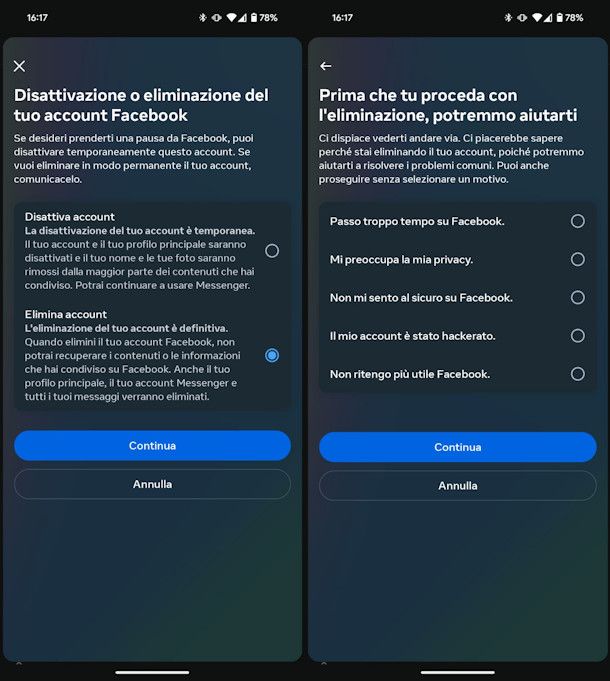
Ti stai chiedendo come si elimina un profilo Facebook agendo da smartphone o da tablet? Allora tanto per cominciare provvedi ad accedere alla schermata del tuo dispositivo in cui risultano raggruppate tutte le app e poi fai tap sull'icona di Facebook. Immagino tu sia già connesso, in caso contrario effettua l'accesso
Ora possiamo iniziare. Fai tap sull'icona con la tua foto profilo con ≡ e seleziona Impostazioni e privacy > Impostazioni. In questa schermata individua la voce Centro gestione account e sceglila premendoci su, quindi prosegui selezionando Dettagli personali.
In seguito scegli Proprietà e controllo dell'account: in questa sezione è possibile cancellare il proprio profilo. La voce per ottenere questo risultato, ovvero quella che dovrai toccare, è Disattivazione o eliminazione.
A questo punto fai tap sul tuo account da eliminare, scegli l'opzione Elimina account e indica un motivo per far sapere a Facebook come mai stai facendo questa scelta: Passo troppo tempo su Facebook, Mi preoccupa la mia privacy, Non mi sento al sicuro su Facebook, Il mio account è stato hackerato, Non ritengo più utile Facebook e fai tap su Continua fino a quando Facebook non ti chiede di confermare la tua identità inserendo la tua password. Conferma l'operazione mediante il pulsante Elimina account e hai terminato.
Da PC
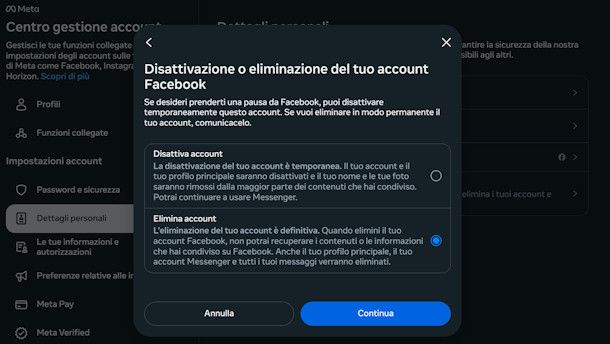
Se ti interessa capire come si cancella un profilo Facebook da PC, provvedi innanzitutto a collegarti al sito Web ed entra nel tuo profilo effettuando l'accesso.
Anche da sito Web, la procedura comincia cliccando sulla tua foto profilo con ≡ e proseguendo su Impostazioni e privacy > Impostazioni. Ora, come prima, scegli prima Centro gestione account e poi Dettagli personali, quindi non ti resta che cliccare su Proprietà e controllo dell'account e infine su Disattivazione o eliminazione.
Fai clic sul tuo nome, o comunque sul denominativo dell'account che desideri eliminare, e clicca su Elimina account. Ora prosegui indicando la motivazione e cliccando su Continua fino a inserire la tua password e ultimare la procedura cliccando su Elimina account.
Come si elimina definitivamente un profilo Facebook

Ora che hai cancellato il tuo profilo, è il momento di farti sapere che affinché l'operazione si concluda in modo definitivo occorrono 90 giorni di tempo. Mi spiego meglio: dal momento in cui richiedi la cancellazione del tuo profilo trascorrono 90 giorni prima che i dati vengano eliminati definitivamente e per sempre. In questo lasso di tempo, però, le tue informazioni non saranno disponibili agli altri utenti, dunque apparentemente risulta già cancellato.
Nei primi 30 giorni hai anche la possibilità di ripensare alla tua scelta e di riattivare il profilo Facebook, annullando la procedura di eliminazione di fatto. Per farlo occorre semplicemente effettuare l'accesso su Facebook con le tue credenziali e il profilo si riattiva.
Se cerchi la risposta alla domanda come eliminare definitivamente un profilo Facebook quindi posso dirti che dovrai aspettare le tempistiche necessarie del social network e pazientare un po'. Tuttavia una volta cancellato il profilo come abbiamo visto non dovrai preoccuparti di altro: non contare i giorni, non segnare date sul calendario o cose simili, perché l'account sarà già cancellato sul social network, nessuno potrà più trovarti o accedere alle tue informazioni.
Inoltre ti consiglio vivamente di non effettuare nessun login nei primi 30 giorni per verificare che l'account sia stato o meno eliminato, perché in questo modo lo riattiverai. Non intervenendo, infatti, lascerai che Facebook mandi avanti la procedura di cancellazione e l'account verrà eliminato definitivamente dopo 90 giorni.
Come si sospende un profilo Facebook
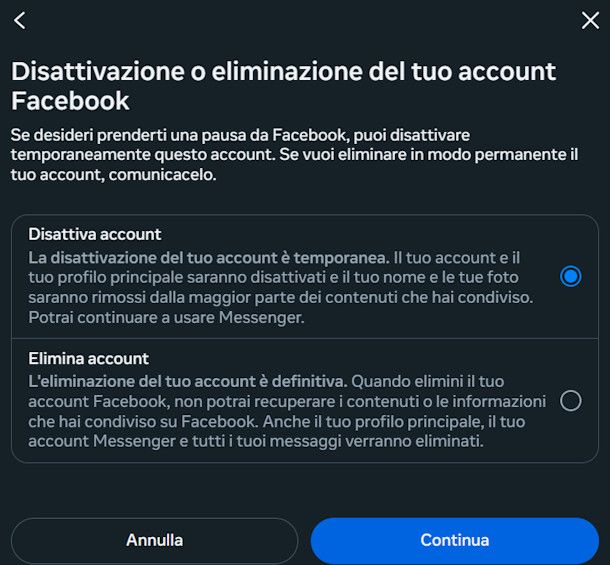
Permettimi di dirti che è possibile anche sospendere l'account Facebook anziché eliminarlo. Mi chiedi perché si dovrebbe preferire questa operazione? Beh, semplice: perché in questo modo potrai eventualmente servirtene nuovamente in futuro, in caso di ripensamenti. Si tratta insomma della soluzione migliore qualora non fossi esattamente sicuro sul da farsi, insomma è una soluzione temporanea.
Se ti ho incuriosito e hai deciso di procedere con la sospensione anziché con la cancellazione, ti suggerisco di proseguire con la lettura della mia guida approfondita su come sospendere account Facebook, troverai le indicazioni e la procedura necessari per ottenere tale risultato.

Autore
Salvatore Aranzulla
Salvatore Aranzulla è il blogger e divulgatore informatico più letto in Italia. Noto per aver scoperto delle vulnerabilità nei siti di Google e Microsoft. Collabora con riviste di informatica e cura la rubrica tecnologica del quotidiano Il Messaggero. È il fondatore di Aranzulla.it, uno dei trenta siti più visitati d'Italia, nel quale risponde con semplicità a migliaia di dubbi di tipo informatico. Ha pubblicato per Mondadori e Mondadori Informatica.






